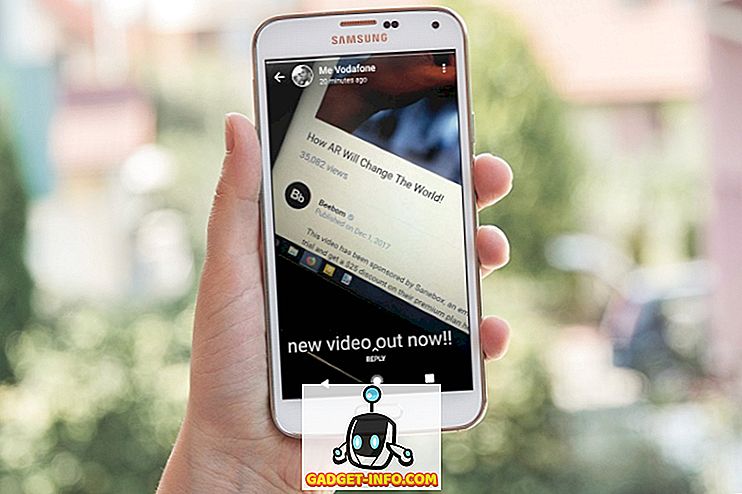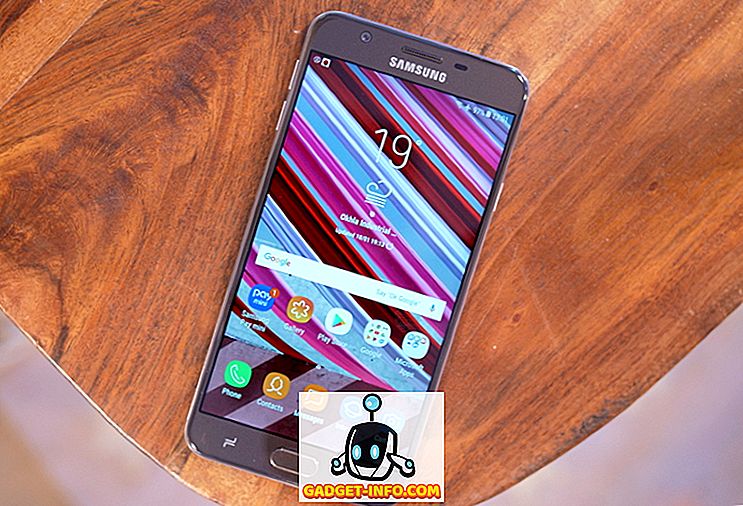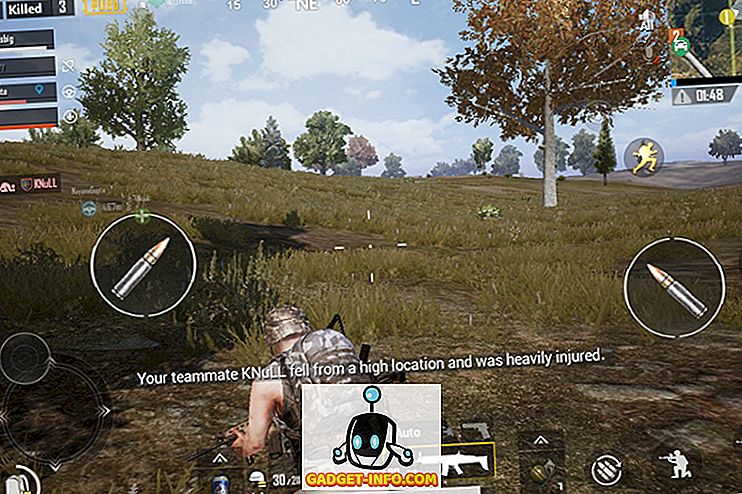Конфиденциальность в Интернете является критически важной вещью в современном мире, и Cloudflare - это компания, которая полна решимости предоставить своим пользователям лучшие функции защиты конфиденциальности. Cloudflare недавно анонсировала свой DNS-ориентированный потребительский DNS 1.1.1.1, в котором утверждается, что интернет-провайдеры не отслеживают историю пользователей, и обещает помочь сайтам загружаться быстрее. Итак, если вам интересно, как использовать новый DNS Cloudflare на вашем устройстве, читайте дальше, как мы покажем вам, как это сделать. Также для вашего удобства мы разделили следующий список на разделы по устройствам:
- Как перейти на DNS Cloudflare 1.1.1.1 в Windows
- Как перейти на DNS Cloudflare 1.1.1.1 на macOS
- Как перейти на DNS Cloudflare 1.1.1.1 на Android
- Как перейти на DNS Cloudflare 1.1.1.1 на iOS
Как перейти на Cloudflare 1.1.1.1 DNS на ПК с Windows
1. Сначала перейдите в Панель управления -> Сеть и Интернет -> Просмотр состояния сети и задач.

2. Теперь на левой боковой панели нажмите «Изменить настройки адаптера» . Откроется новое окно.

3. Теперь щелкните правой кнопкой мыши на интернет-соединении, которое вы хотите переключить на DNS Cloudflare. Для этой иллюстрации я буду изменять соединение Wi-Fi. Выберите «Свойства» .

4. В окне «Свойства» прокрутите вниз и выберите «Протокол Интернета версии 4 (TCP / IPv4)» . Теперь нажмите «Свойства» .

5. В открывшемся новом окне установите флажок «Использовать следующие адреса DNS-серверов:», а затем введите «1.1.1.1» в разделе «Предпочитаемый DNS-сервер», как показано ниже. После этого просто нажмите «ОК» .

6. И это все. Теперь вы перешли на Cloudflare 1.1.1.1 DNS в вашей системе Windows.
Как перейти на DNS Cloudflare 1.1.1.1 на macOS
1. Перейдите в меню Apple -> Системные настройки -> Сеть .

2. В списке слева выберите службу сетевого подключения, которую вы хотите использовать (например, Wi-Fi или Ethernet), затем нажмите «Дополнительно» .

3. Нажмите DNS, затем нажмите значок «+» в нижней части списка DNS-серверов.

4. Введите «1.1.1.1» в разделе IP-адрес и нажмите «ОК» .

5. И это все. Теперь вы перешли на Cloudflare 1.1.1.1 DNS в вашей системе MacOS.
Как перейти на DNS Cloudflare 1.1.1.1 на Android
1. Прежде всего, загрузите DNS Changer (бесплатно) на свое устройство Android и откройте его.
2. Теперь введите «1.1.1.1» в первом и втором разделе DNS . После этого нажмите на кнопку «DNS» в правом нижнем углу.

3. Приложение теперь представит вам запрос на подключение. Просто нажмите «ОК», чтобы продолжить.

4. И это все. Теперь вы перешли на Cloudflare 1.1.1.1 DNS на вашем Android-устройстве.

Как перейти на DNS Cloudflare 1.1.1.1 на iOS
1. Чтобы начать, перейдите в « Настройки» -> «Wi-Fi» и нажмите на значок «i» рядом с вашим WiFi-соединением.

2. Прокрутите вниз и нажмите «Настроить DNS» . Теперь измените метод на «Ручной» .

3. Нажмите «Добавить сервер» и введите «1.1.1.1» .

4. Теперь удалите все ранее существующие DNS-серверы (если есть).

5. Как только это будет сделано, просто нажмите «Сохранить» в правом верхнем углу. И это все. Теперь вы перешли на Cloudflare 1.1.1.1 DNS на вашем устройстве iOS.
СМОТРИ ТАКЖЕ: Как проверить, что Google знает о вас
Используйте Cloudflare, ориентированный на конфиденциальность DNS 1.1.1.1
Что ж, если конфиденциальность - ваша задача номер один, переход на Cloudflare 1.1.1.1 Public DNS, безусловно, имеет смысл. Наряду с конфиденциальностью, компания также утверждает, что их DNS быстрее, чем Google DNS, а также OpenDNS. Хотя наше первоначальное тестирование показало почти одинаковое время загрузки, ваш пробег может отличаться.
Итак, вы будете пробовать новый Cloudflare DNS на вашем устройстве? Если это так, поделитесь с нами своим опытом в комментариях ниже.